-
 Bitcoin
Bitcoin $110,852.5213
1.24% -
 Ethereum
Ethereum $2,773.1778
4.35% -
 Tether USDt
Tether USDt $1.0004
0.01% -
 XRP
XRP $2.4474
2.34% -
 BNB
BNB $669.6396
1.15% -
 Solana
Solana $157.2371
1.82% -
 USDC
USDC $0.9999
-0.01% -
 TRON
TRON $0.2901
0.86% -
 Dogecoin
Dogecoin $0.1800
3.10% -
 Cardano
Cardano $0.6270
2.16% -
 Hyperliquid
Hyperliquid $40.9997
3.65% -
 Sui
Sui $3.2125
8.33% -
 Bitcoin Cash
Bitcoin Cash $516.0361
1.53% -
 Chainlink
Chainlink $14.2884
1.17% -
 Stellar
Stellar $0.2916
2.94% -
 UNUS SED LEO
UNUS SED LEO $8.9738
-0.49% -
 Avalanche
Avalanche $19.5308
4.49% -
 Hedera
Hedera $0.1769
3.69% -
 Shiba Inu
Shiba Inu $0.0...01245
2.75% -
 Toncoin
Toncoin $2.8748
1.72% -
 Litecoin
Litecoin $90.7013
2.22% -
 Monero
Monero $322.7105
0.49% -
 Polkadot
Polkadot $3.6493
2.94% -
 Dai
Dai $1.0000
-0.02% -
 Ethena USDe
Ethena USDe $1.0009
0.00% -
 Bitget Token
Bitget Token $4.4213
1.36% -
 Uniswap
Uniswap $8.2135
0.19% -
 Pepe
Pepe $0.0...01105
6.45% -
 Aave
Aave $293.3818
-2.69% -
 Pi
Pi $0.4860
4.24%
So fügen Sie ein Polygonnetzwerk zur Metamaske hinzu
Um das Polygon-Netzwerk zu MetaMask hinzuzufügen, öffnen Sie die Erweiterung oder App, klicken Sie auf das Netzwerk-Dropdown-Menü und wählen Sie „Netzwerk hinzufügen“. Geben Sie die Polygon-Netzwerkdetails ein (Netzwerkname, RPC-URL, Ketten-ID, Währungssymbol, Block-Explorer-URL), klicken Sie auf „Speichern“ und bestätigen Sie den Wechsel.
Nov 08, 2024 at 09:46 pm
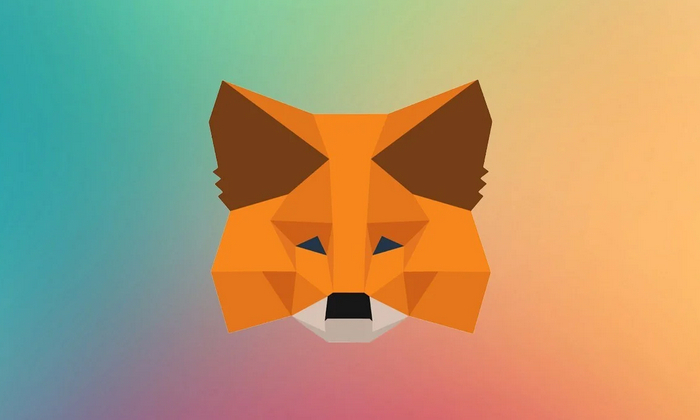
So fügen Sie ein Polygonnetzwerk zu MetaMask hinzu
Polygon (MATIC) ist eine Layer-2-Skalierungslösung für Ethereum, die schnellere Transaktionen und niedrigere Gasgebühren bietet. Wenn Sie in Ihrem MetaMask-Wallet auf Polygon-basierte dApps und Token zugreifen möchten, müssen Sie das Polygon-Netzwerk hinzufügen.
Schritt 1: Öffnen Sie MetaMask
Öffnen Sie zunächst die MetaMask-Erweiterung oder die mobile App auf Ihrem Gerät.
Schritt 2: Klicken Sie auf das Netzwerk-Dropdown-Menü
Klicken Sie in der oberen rechten Ecke der MetaMask-Benutzeroberfläche auf das Dropdown-Menü „Netzwerk“.
Schritt 3: Fügen Sie ein Netzwerk hinzu
Wählen Sie „Netzwerk hinzufügen“ aus dem Dropdown-Menü.
Schritt 4: Geben Sie die Netzwerkdetails ein
Geben Sie im Fenster „Netzwerk hinzufügen“ die folgenden Polygonnetzwerkdetails ein:
- Netzwerkname: Polygon
- Neue RPC-URL: https://polygon-rpc.com
- Ketten-ID: 137
- Währungssymbol: MATIC
- Block-Explorer-URL: https://polygonscan.com/
Schritt 5: Klicken Sie auf „Speichern“
Wenn Sie alle erforderlichen Angaben gemacht haben, klicken Sie auf die Schaltfläche „Speichern“.
Schritt 6: Bestätigen Sie den Netzwerk-Switch
MetaMask fordert Sie auf, den Netzwerkwechsel zu bestätigen. Klicken Sie auf „Netzwerk wechseln“, um den Vorgang abzuschließen.
Schritt 7 (optional): Polygon-Token hinzufügen
Um mit Polygon-basierten dApps und Token zu interagieren, müssen Sie möglicherweise den Polygon-Token (MATIC) zu MetaMask hinzufügen. Gehen Sie dazu wie folgt vor:
- Klicken Sie in MetaMask auf die Registerkarte „Assets“.
- Klicken Sie auf die Schaltfläche „Token hinzufügen“.
- Suchen Sie nach „MATIC“ und wählen Sie es aus.
- Klicken Sie auf die Schaltfläche „Benutzerdefiniertes Token hinzufügen“.
Geben Sie die folgenden Token-Details ein:
- Vertragsadresse: 0x7D1AfA7B718fb893dB30A3aBc0Cfc608AaCfeBB0
- Token-Symbol: MATIC
- Dezimalstellen: 18
- Klicken Sie auf die Schaltfläche „Token hinzufügen“.
Glückwunsch! Sie haben das Polygon-Netzwerk und den Token erfolgreich zu Ihrer MetaMask-Wallet hinzugefügt. Sie können jetzt mit Polygon-dApps interagieren und MATIC-Token nahtlos verwalten.
Haftungsausschluss:info@kdj.com
Die bereitgestellten Informationen stellen keine Handelsberatung dar. kdj.com übernimmt keine Verantwortung für Investitionen, die auf der Grundlage der in diesem Artikel bereitgestellten Informationen getätigt werden. Kryptowährungen sind sehr volatil und es wird dringend empfohlen, nach gründlicher Recherche mit Vorsicht zu investieren!
Wenn Sie glauben, dass der auf dieser Website verwendete Inhalt Ihr Urheberrecht verletzt, kontaktieren Sie uns bitte umgehend (info@kdj.com) und wir werden ihn umgehend löschen.
-
 MNT Jetzt handeln
MNT Jetzt handeln$3.17
5397.72%
-
 HYPER Jetzt handeln
HYPER Jetzt handeln$0.5242
359.77%
-
 M Jetzt handeln
M Jetzt handeln$0.4220
64.46%
-
 HOSICO Jetzt handeln
HOSICO Jetzt handeln$0.0603
31.43%
-
 PENGU Jetzt handeln
PENGU Jetzt handeln$0.0192
31.35%
-
 TAG Jetzt handeln
TAG Jetzt handeln$0.0...05097
24.27%
- US Münz 2025 Münzsatz: Ein Sammler-Must-Have
- 2025-07-11 00:50:13
- Bitcoin Miners, Altcoin Investments und The Solana Surge: Navigation in der Kryptowährungslandschaft
- 2025-07-11 00:30:12
- GMX Crypto-Diebstahl auf Ethereum Arbitrum: Ein Weckruf von 42 Millionen US-Dollar
- 2025-07-11 00:30:12
- DNA-Münze, Biotech-Streaming und reale Vermögenswerte: Eine neue Grenze?
- 2025-07-10 22:30:13
- Transak, Hype -Token und das Hyperliquid -Ökosystem: ein tiefer Tauchgang
- 2025-07-10 23:10:13
- Gasloses L2 Revolution: Das nachhaltige Finanzierungsmodell des Status -Netzwerks
- 2025-07-10 23:10:13
Verwandtes Wissen

So fügen Sie Ethereum L2 -Netzwerke wie Arbitrum zu Trezor hinzu
Jul 11,2025 at 12:36am
Was ist Ethereum L2 und warum es Trezor hinzufügen? Ethereum Layer 2 (L2) -Netzwerke wie Arbitrum sind skalierende Lösungen, um die Stauung der Hauptb...

So finden Sie eine bestimmte Empfangsadresse in meinem Trezor
Jul 09,2025 at 10:36pm
Den Zweck einer empfangenden Adresse verstehen Eine empfangende Adresse ist eine eindeutige Kennung, die in Blockchain -Netzwerken verwendet wird, um ...

Wie man Trezor mit Rabby -Brieftasche verbindet
Jul 09,2025 at 05:49am
Was ist Trezor und Rabby -Brieftasche? Trezor ist eine Hardware -Brieftasche, die von Satoshilabs entwickelt wurde, mit der Benutzer ihre Kryptowährun...

Wie lange dauert die Batterie Trezor Model T Batterie?
Jul 10,2025 at 11:35pm
Verständnis des Batteriedesigns von Trezor Modell T Das Trezor -Modell T ist eine Hardware -Brieftasche, die von Satoshilabs entwickelt wurde und die ...

Ist es sicher, Trezor auf einem öffentlichen Computer zu verwenden?
Jul 09,2025 at 08:56pm
Verständnis der Risiken der Verwendung von Trezor auf einem öffentlichen Computer Die Verwendung einer Trezor -Hardware -Brieftasche wird im Allgemein...

Was passiert, wenn ich meine Trezor -Passphrase vergesse
Jul 09,2025 at 03:15am
Verständnis der Rolle einer Trezor -Passphrase Wenn Sie eine Trezor -Hardware -Brieftasche verwenden, haben Sie möglicherweise eine Passphrase als zus...

So fügen Sie Ethereum L2 -Netzwerke wie Arbitrum zu Trezor hinzu
Jul 11,2025 at 12:36am
Was ist Ethereum L2 und warum es Trezor hinzufügen? Ethereum Layer 2 (L2) -Netzwerke wie Arbitrum sind skalierende Lösungen, um die Stauung der Hauptb...

So finden Sie eine bestimmte Empfangsadresse in meinem Trezor
Jul 09,2025 at 10:36pm
Den Zweck einer empfangenden Adresse verstehen Eine empfangende Adresse ist eine eindeutige Kennung, die in Blockchain -Netzwerken verwendet wird, um ...

Wie man Trezor mit Rabby -Brieftasche verbindet
Jul 09,2025 at 05:49am
Was ist Trezor und Rabby -Brieftasche? Trezor ist eine Hardware -Brieftasche, die von Satoshilabs entwickelt wurde, mit der Benutzer ihre Kryptowährun...

Wie lange dauert die Batterie Trezor Model T Batterie?
Jul 10,2025 at 11:35pm
Verständnis des Batteriedesigns von Trezor Modell T Das Trezor -Modell T ist eine Hardware -Brieftasche, die von Satoshilabs entwickelt wurde und die ...

Ist es sicher, Trezor auf einem öffentlichen Computer zu verwenden?
Jul 09,2025 at 08:56pm
Verständnis der Risiken der Verwendung von Trezor auf einem öffentlichen Computer Die Verwendung einer Trezor -Hardware -Brieftasche wird im Allgemein...

Was passiert, wenn ich meine Trezor -Passphrase vergesse
Jul 09,2025 at 03:15am
Verständnis der Rolle einer Trezor -Passphrase Wenn Sie eine Trezor -Hardware -Brieftasche verwenden, haben Sie möglicherweise eine Passphrase als zus...
Alle Artikel ansehen























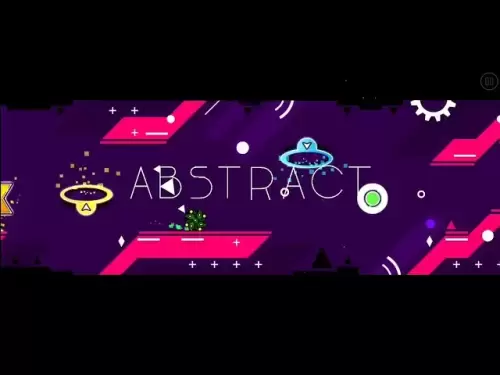
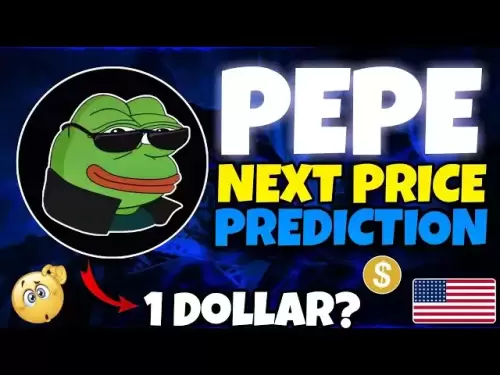

![Bitcoin ist kurz davor, zu sinken und 9-7W langfristige Kurzordnungen zu erhalten [Chainblades neueste Markt BTC technische Analyse] 10. Juli 2025 Bitcoin ist kurz davor, zu sinken und 9-7W langfristige Kurzordnungen zu erhalten [Chainblades neueste Markt BTC technische Analyse] 10. Juli 2025](/uploads/2025/07/10/cryptocurrencies-news/videos/bitcoin-plummet-w-term-short-chainblade-market-btc-technical-analysis-july/686f8f4c58e52_image_120_90.webp)






























































